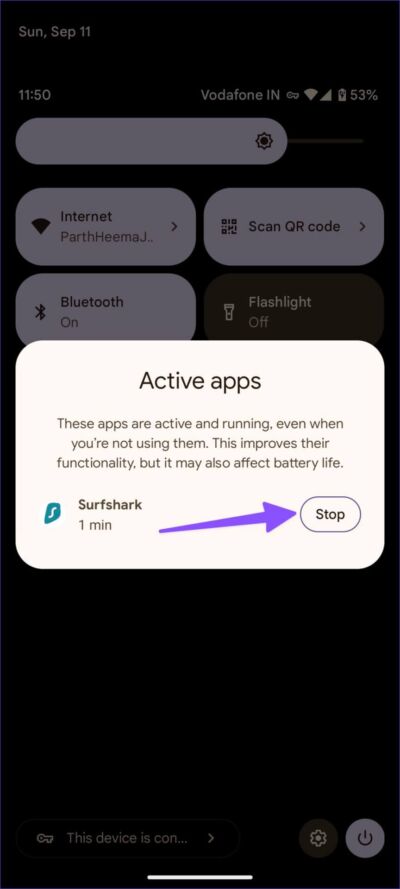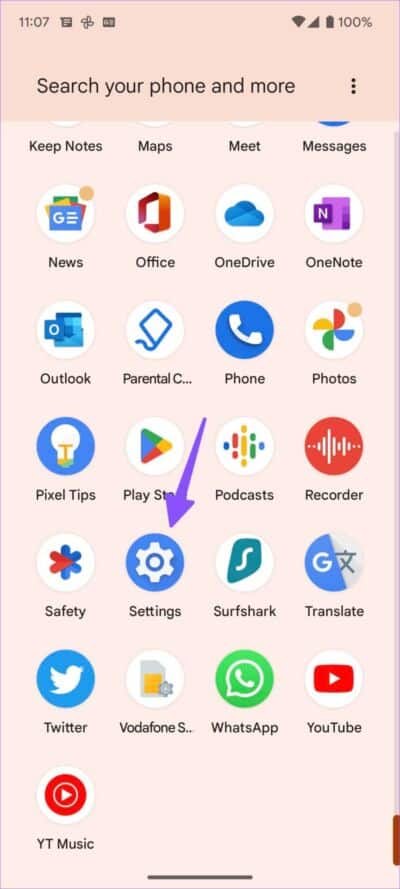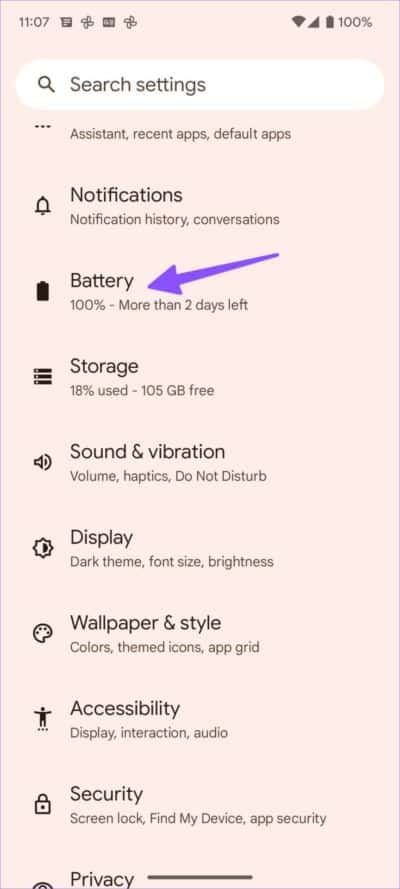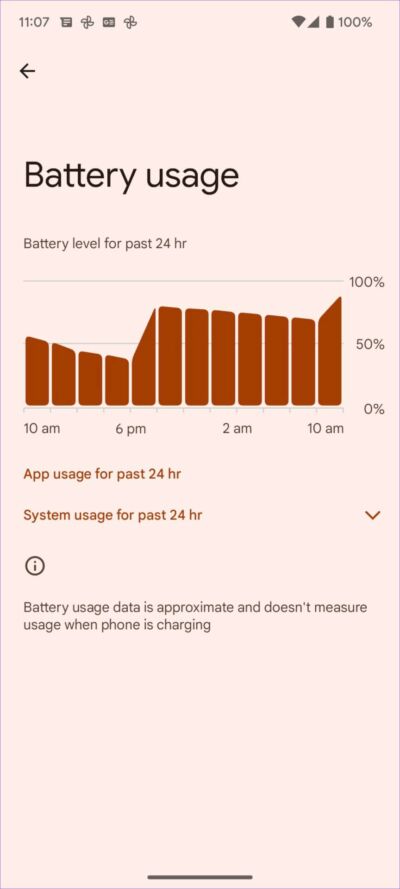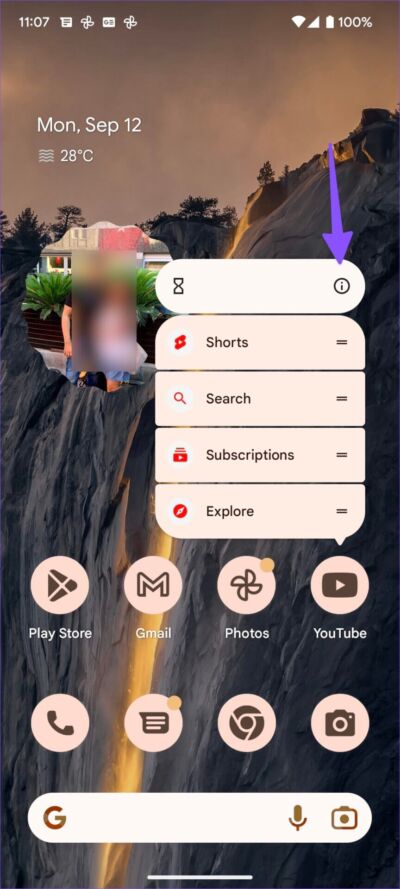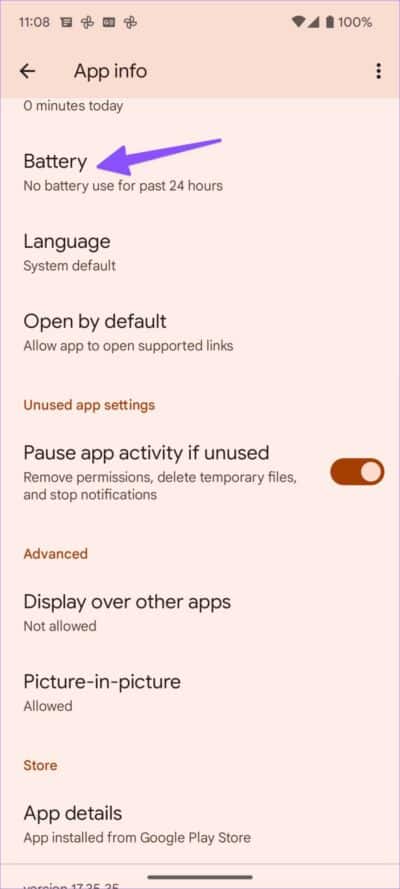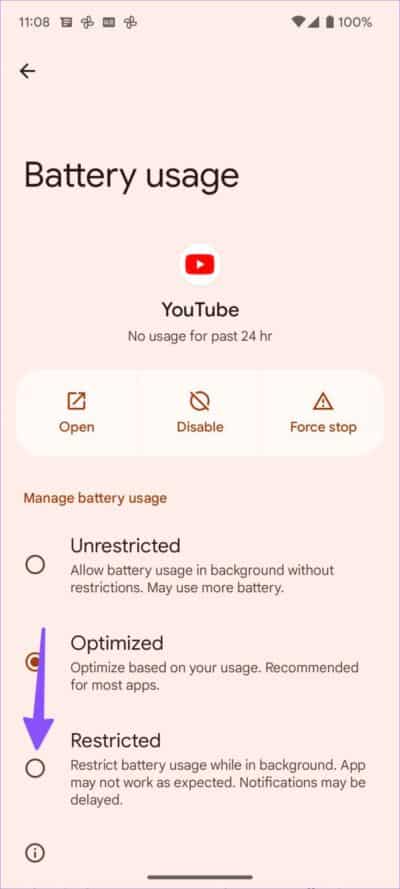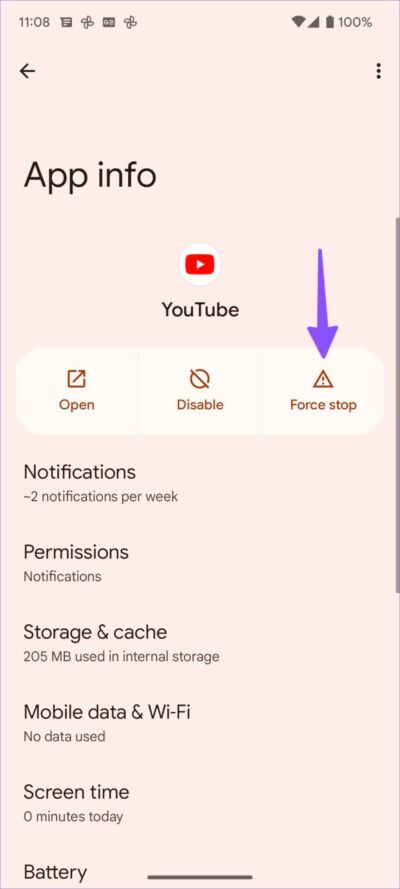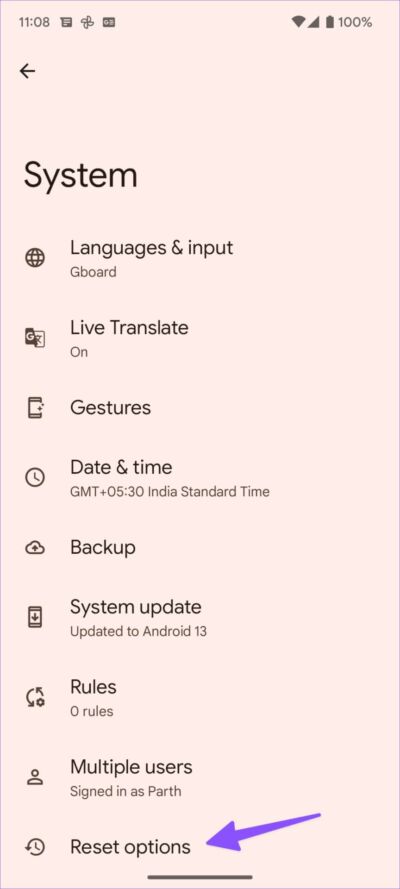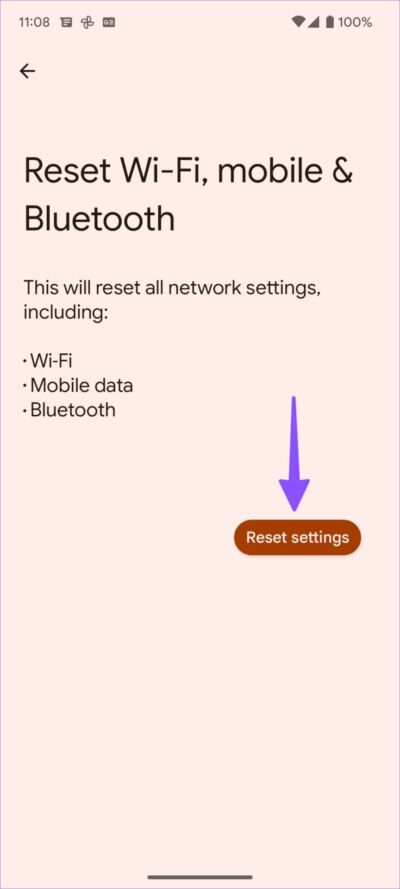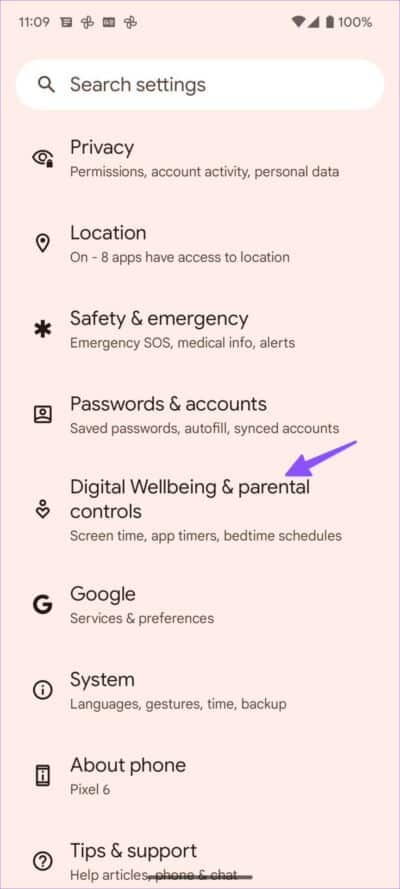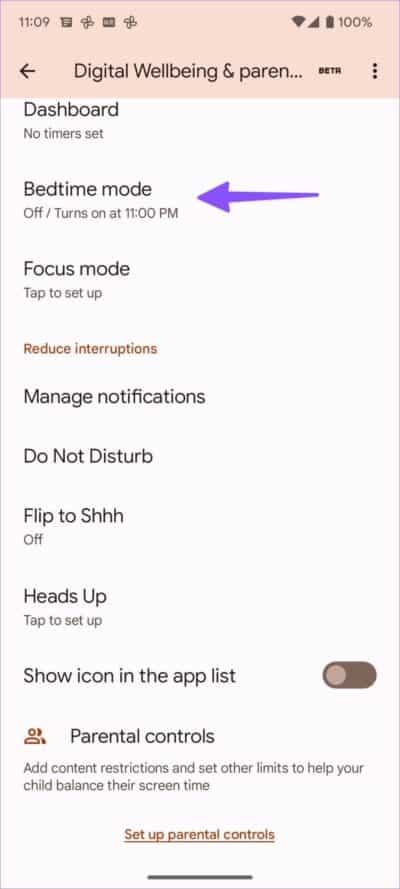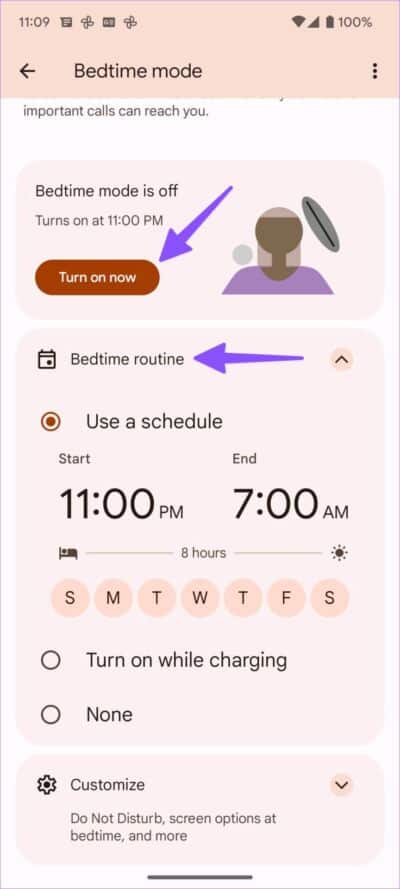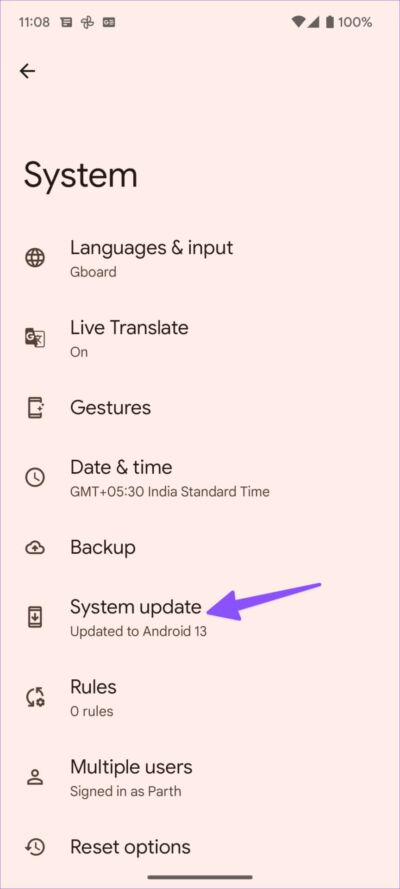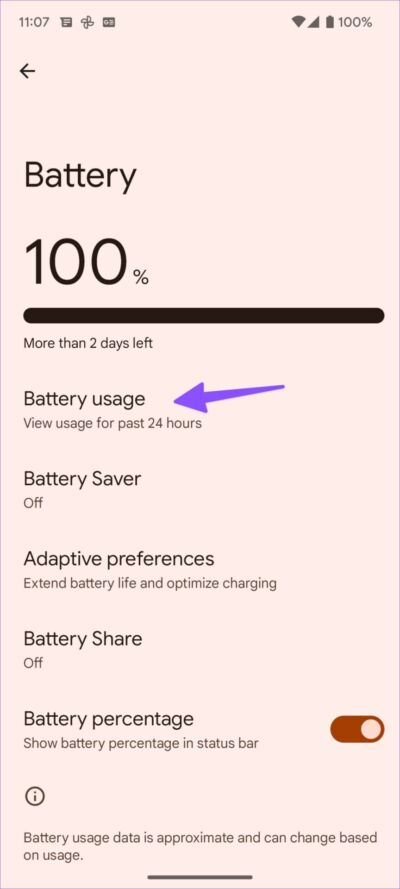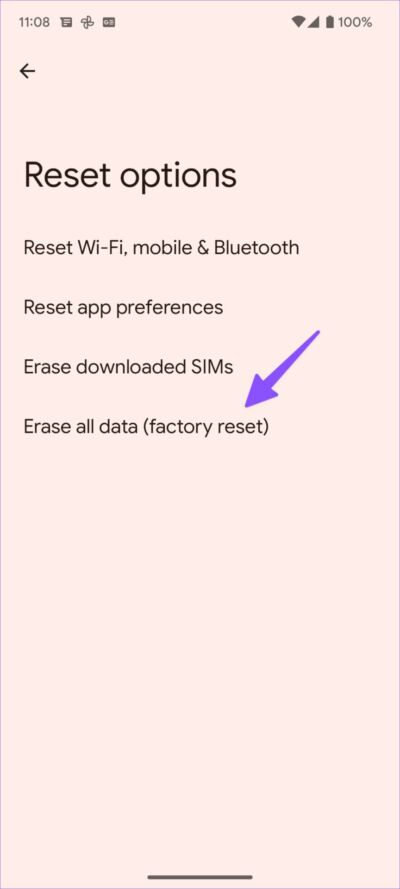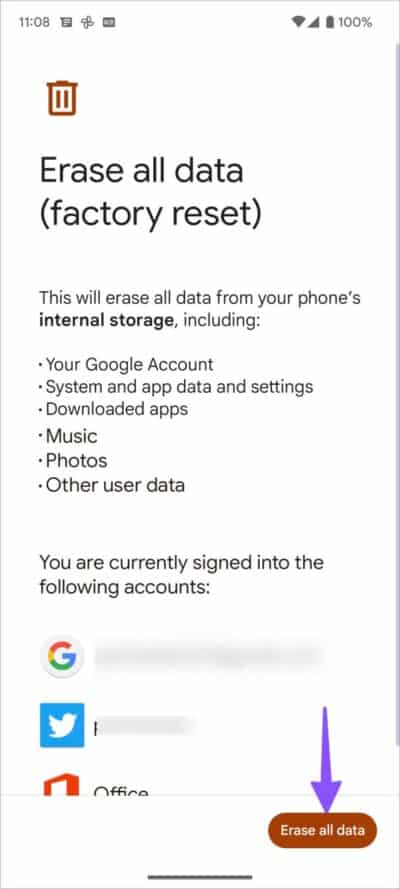在 Android 8 中修复电池耗电的 13 大方法
谷歌最新的 Android 13 更新对其早期采用者(主要是 Pixel 用户)来说是一场噩梦。 许多人报告电池使用异常 安装最新的 Android 13 版本后,如果您在手机上遇到同样的情况,请一起阅读以解决 Android 13 中的电池消耗问题。
Android 13 带来了受欢迎的升级,例如 Material You 改进、安全功能和隐藏的 Quality of Life 附加组件。 然而,该更新对许多早期采用者来说适得其反。 只有当您的手机无法保持活跃且电池电量仍然很低时,您才会发现很难享受 Android 13 的功能。
1.检查并关闭活动应用
Android 13 提供了一种检查活动应用程序是否在后台运行的新方法。 这意味着您可以检查哪些应用程序一直处于唤醒状态并且正在消耗电池电量。 通常是 VPN 和皮套 并始终在后台监控数据和其他应用程序(例如 Microsoft Phone Link)。 有时,不需要的应用程序也在后台不断运行以跟踪您的设备活动。 请按照以下步骤检查并关闭这些应用程序。
步骤1: 向下滑动以显示 通知中心 在您的 Android 手机上。
步骤2: 再次向下滑动并查看 申请数量 إلىجانب 齿轮设置。
步骤3: 单击它以打开弹出窗口 用于主动应用。 检查 活动和正在运行的应用程序列表 ,即使不使用时。
步骤4: 点击按钮 “关闭” 在您不使用或不需要的应用旁边,您会注意到手机电池续航时间的改进。
2.限制应用
首先,您需要检查哪些应用程序会导致手机电池耗尽。 您可以使用默认电池菜单并从应用程序信息菜单中限制不必要的电池。
步骤1: 在主屏幕上向上滑动以打开菜单 应用程序抽屉。
步骤2: 打开一个应用程序 設置。
第3步: 定位 电池 并打开 استخدامالبطارية 从以下列表中。
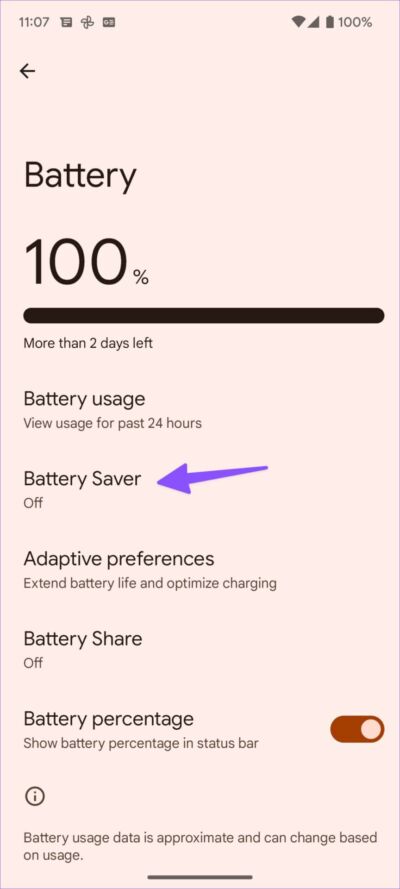
第 4 步:T从实现 应用领域 一直位居榜首 电池使用情况。
步骤5: 返回主屏幕。 寻找 违规应用 并长按它以打开菜单 应用信息。
步骤6: 滚动到 电池。
步骤7: 点击按钮 选择 旁边 受限制的 -你很好。
对所有这些应用程序重复相同的操作。
3.强制停止不适当的应用程序
您可能不时需要特定的应用程序。 您可能不会每天使用送餐应用程序、出租车或运营商,但每月请求两次或三次。 您可以在后台强制停止这些应用程序。 就是这样。
步骤1: 长按图标 应用程序 并打开信息菜单。
步骤2: 定位 强制停止 并确认您的决定。
4.重置网络设置
由于在 Android 13 更新期间或之后配置了错误或过时的网络设置,您可能会遇到电池异常消耗的情况。 这意味着您手机上的 SIM 卡过于努力地连接到良好的网络,但最终会消耗大量电池电量来扫描和搜索这样的网络。 是时候重置 Android 手机上的网络设置了。
步骤1: 打开 设定值 在您的 Android 手机上。
步骤2: 滚动到 النظام。
步骤3: 打开选项 .عادةالتعيين。
步骤4: 轻按 “重置 Wi-Fi、手机和蓝牙” 从以下列表中确认。
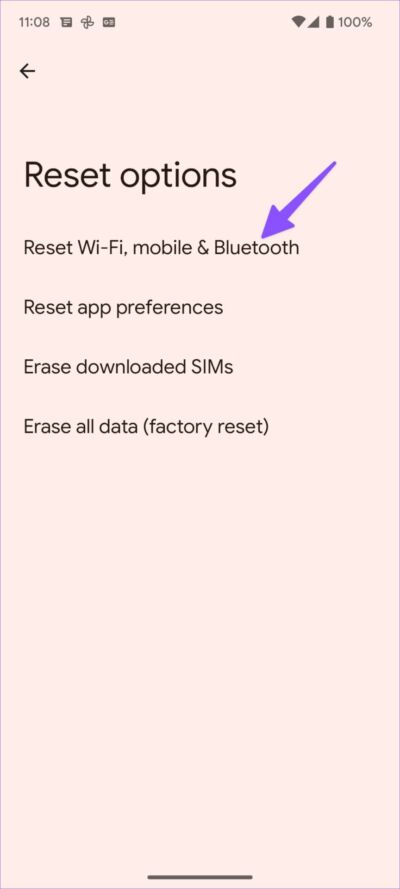
5.使用睡眠模式
睡前模式是 Android 数字健康的一部分。 使您的手机静音,隐藏壁纸,并在睡前将屏幕更改为黑白以节省电池电量。
步骤1: 打开 设定值 在 Android 上(参见上面的步骤)。
步骤2: 滑动到 “数字健康和家长控制” 并打开”就寝时间设置。
步骤3: 扩张 《睡前常规》 然后按旁边的单选按钮 “使用时间线”。
步骤4: 选择自动启用和禁用睡眠时间模式的时间和日期。
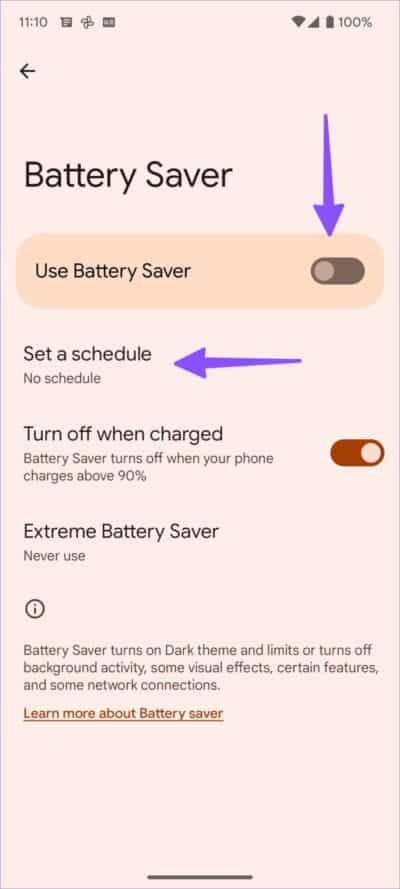
6.更新安卓操作系统
在 Android 进行重大更新后,手机制造商通常会发布带有错误修复的更新,以提高其当前手机型号的整体系统稳定性。
第1步: 打开 系统 在 安卓设置 (参见上述步骤)。
步骤2: 定位 تحديثالنظام 并做 安装挂起的更新 从以下列表中。
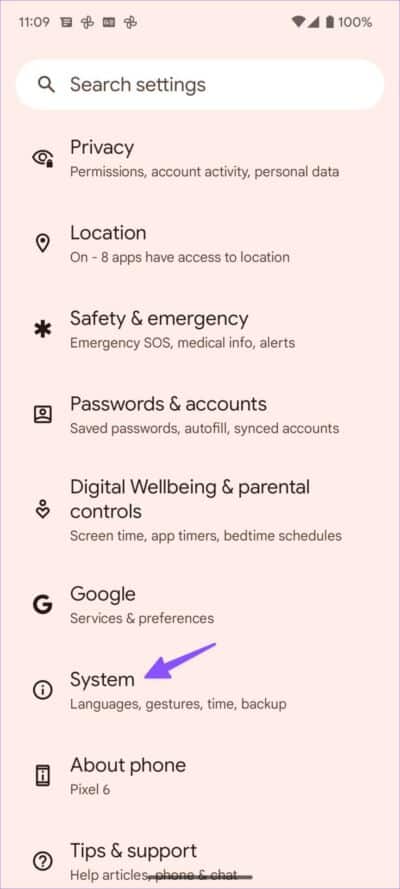
7.使用省电模式
如果您在安装最新的安全补丁后仍然注意到电池电量耗尽,那么您可以尝试在手机上打开省电模式。
步骤1: 打开 电池清单 在 Android 设置中(参见上面的步骤)。
步骤2: 找到“节省电池电量。
步骤3: 激活切换 节省电池电量. 您还可以设置时间表以启用或禁用节电模式。
您还可以使用快速切换菜单在 Android 上启用省电模式。
8.恢复出厂设置你的安卓手机
当解决方案无法解决手机电池消耗问题时,您可能需要执行恢复出厂设置。 这将删除手机上的所有数据并将其设置为出厂状态 - 与开箱即用的方式相同。 以下是如何将手机重置为出厂设置。
步骤1: 打开选项 إعادةالتعيين 在 Android 设置中(检查上述步骤)。
步骤 2: 选择擦除所有数据 (恢复出厂设置)。
步骤3: 点击 清除所有数据 输入您的设备 PIN 码以确认您的决定。
在您的 ANDROID 手机上享受优质电池寿命
Android 13 中的电池消耗可能会给用户留下不好的印象。 您没有享受新功能,而是想知道手机上的电池寿命问题。 查看所有上述技巧并在 Android 13 上结束电池承诺。